iPhone と Android スマートフォンは堅牢なデバイスですが、併用するのが難しい場合があります。あなたが iPhone を持っているが、家族や友人が Android を使用している場合 (またはその逆)、最大の課題の 1 つは、それらの間で写真を共有することです。
iPhone は Android スマートフォンに写真を送信できませんか?これは iPhone ユーザーが直面する一般的な問題です。面白いミームを送信したい場合でも、休暇中の写真を共有したい場合でも、iPhone と Android は常にうまく連携できるわけではありません。しかし、絶望しないでください。 iPhone の写真を Android スマートフォンにすぐに取り込むのに役立つ 10 の修正があります。
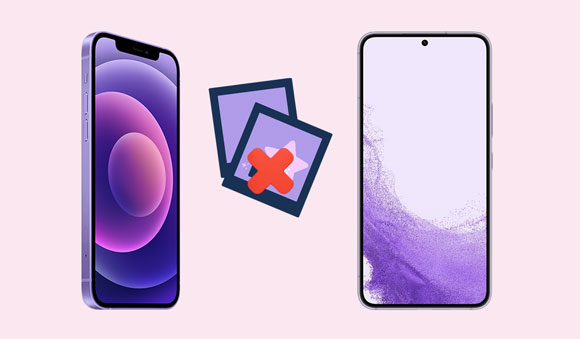
解決策に入る前に、iPhone から Android に写真が送信されない問題の原因を見てみましょう。
1. ソフトウェアの軽微な不具合
iPhone から Android に写真を送信するときに、ソフトウェアの軽微な不具合が原因で問題が発生することがあります。この技術的な問題は、iPhone が Android オペレーティング システムを実行しているデバイスに写真や画像を送信できない理由を説明しています。
2. iOS バージョンが古い
iOS バージョンが古いと、iPhone から Android に写真を送信できない問題が発生する可能性もあります。 iPhone が古いバージョンの iOS を実行している場合、iPhone から Android に写真を送信しようとすると問題が発生する可能性があります。
3. ネットワーク接続が悪い
ネットワーク接続の不良は、iPhone から Android に写真が送信されない問題の主な原因の 1 つである可能性があります。信号強度が弱い、または不安定であると、画像共有であらゆる種類の問題が発生する可能性があるため、デバイス間でファイルを送信する前に、デバイスが強力な Wi-Fi 接続に接続されていることを確認してください。
4. 大きな画像
写真のサイズが大きいことも、iPhone から Android に写真を送信する際に問題を引き起こすもう 1 つの要因です。画像ファイルのサイズが大きすぎる場合、iPhone は画像を適切にコピーしてネットワーク経由で送信できない可能性があります。写真を共有する前にサイズを変更すると、この問題を解決できる可能性があります。
5. iMessage 機能の無効化
iPhone が Android に写真を送信できないのは、iMessage 機能が無効になっていることが原因である可能性があります。 iMessage がオンになっていない場合、ユーザーはデバイス間で写真を正常に送信できなくなる可能性があります。
詳細: iPhone の移行がうまくいかないのですか?すぐに解決する
iPhone には、非常に便利で信頼性の高い機能が数多く搭載されています。残念ながら、これらの機能は、iPhone から Android デバイスに写真を送信できないなど、バグや問題を引き起こす可能性があります。以下は、iPhone が Android デバイスに写真を送信できない問題を修正する方法に関するいくつかの解決策です。
MMS (マルチメディア メッセージング サービス) を使用すると、写真、オーディオ ファイル、ビデオなどのマルチメディア メッセージを交換できます。携帯電話で有効になっていない場合、メッセージの送受信が困難になります。 MMS メッセージ アプリケーションをオンにするには、次の手順に従ってください。
ステップ 1: 「設定」アプリケーションを起動します。
ステップ 2: 「メッセージ」オプションをタップします。次に、「 MMSメッセージング」オプションをオンに切り替えます。この機能がオンになっている場合は、オンとオフを切り替えるだけで更新できます。
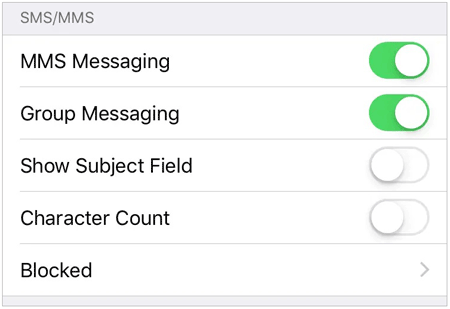
他のサービス プロバイダーと同様に、Apple サーバーでも一時的な問題やダウンタイムが発生する可能性があります。 iPhone から Android スマートフォンに写真を送信できない場合は、サーバー側の問題が iPhone から Android に写真を送信できない問題を引き起こしている可能性があるため、修正を試みる前に必ず Apple サーバーのステータスを確認する必要があります。 Apple サーバーのステータスを確認するには、次の手順に従ってください。
ステップ 1: iPhone ブラウザを開き、URL (https://www.apple.com/support/systemstatus/) を入力して Apple のシステム ステータス ページに移動します。
ステップ 2:下にスクロールして、サービス カテゴリの下で「 iMessage 」を探します。 「問題なし」インジケーターが緑色でない場合は、Apple 側に問題があることを意味します。残念ながら、この状況であなたにできる唯一のことは、相手が問題を解決するのを待つことです。
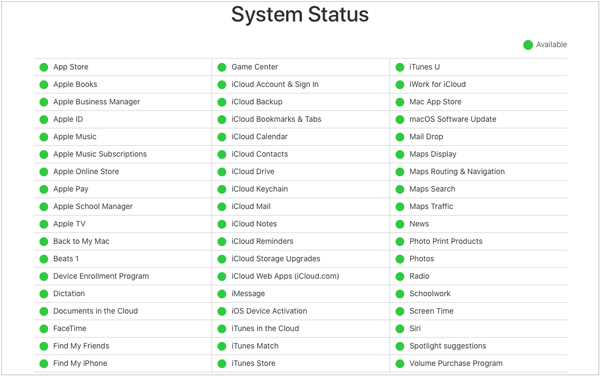
必要だと思います: 新しい iPhone に写真を転送したくない場合は、この記事に従って転送してください。
iPhone から写真を送信するのに苦労していますか?不適切なネットワーク構成に圧倒されないようにしてください。代わりに、ストレスのないアプローチをとり、デバイスのネットワーク設定をすぐにリセットして接続の問題を解決してください。問題を簡単に解決するには、次の手順に従ってください。
ステップ 1: iOS デバイスで「設定」アプリケーションを起動します。
ステップ 2: 「一般」ボタンをタップし、下にスクロールして「リセット」ボタンをタップします。
ステップ 3: [ネットワーク設定をリセットする] オプションをクリックし、携帯電話のパスワードを入力します。

ネットワークをリセットした後、写真を 1 ~ 2 枚送信して、すべてが正常に動作していることを確認してください。解決しない場合は、次に進んで次の解決策を試してください。
iPhone が Android に写真を送信できない場合は、iPhone の機内モードが有効になっている可能性があります。機内モードでは、デバイス上のすべてのワイヤレス接続が無効になり、画像を含むあらゆる種類のメッセージを送信できなくなります。このモードがアクティブかどうかを確認するには、iPhone のステータス バーで小さな飛行機のアイコンを探します。必要なのは、この機能を無効にして、送信の問題が解決されるかどうかを確認することだけです。機内モードをオフにするには、以下の手順に従ってください。
ステップ 1:画面を下にスワイプして「コントロールセンター」を開きます。
ステップ 2: 「飛行機」アイコンをオフにします。

こちらもご覧ください: Android 携帯電話の電源が入らない問題に対する 7 つの実証済みの修正方法
iPhone から Android に写真を送信できない場合は、携帯通信会社を最新の状態に保つことが解決策になる可能性があります。更新は頻繁に行われるわけではありませんが、システムの問題を避けるために定期的に更新をチェックすることが賢明です。そうすることで、時間とストレスを軽減できます。通信事業者の設定を更新するには、次の手順に従ってください。
ステップ 1: iPhone で「設定」アプリケーションを起動します。
ステップ 2: [一般] > [キャリア] ボタンをタップします。
ステップ 3: 「バージョン情報」ボタンをクリックしてアップデートを確認します。その後、画面上のヒントに従って通信事業者の設定を更新できます。
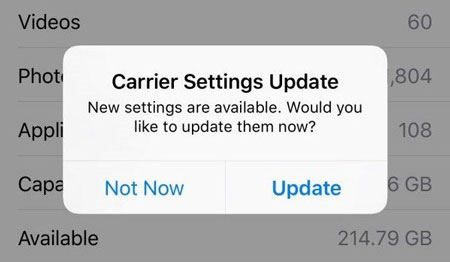
ちなみに、iPhoneに新しいSIMカードを挿入したり、新しいeSIMを使用したりする場合は、新しいキャリア設定をダウンロードする必要があります。
iPhone が Android に写真を送信しない場合は、正確な受信者の電話番号を入力していることを確認してください。番号が間違っていると、iPhone から Android に写真を送信できなくなる可能性があります。そのため、写真を添付して iPhone メッセージを送信するときは、連絡先の相手の連絡先情報を再確認する必要があります。
iPhone から Android デバイスに写真を送信できませんか?この番号は知らないうちにブロックされている可能性があります。これは、テキスト メッセージまたは連絡先スレッドで [ブロック] ボタンを誤ってクリックした場合に発生する可能性があります。幸いなことに、この問題に対処するのは簡単です。連絡先のブロックを解除するには、以下の簡単な手順に従ってください。
ステップ 1: 「設定」アプリケーションを起動します。次に、下にスクロールして「電話」オプションを選択します。
ステップ 2:下に移動して「ブロックされた連絡先」ボタンをタップすると、ブロックされたすべての連絡先のリストが表示されます。
ステップ 3:連絡先がブロックされた連絡先のリストに表示されているかどうかを確認します。
ステップ 4:連絡先がブロックされている場合は、連絡先フィールドを左側にスワイプしてブロックを解除します。
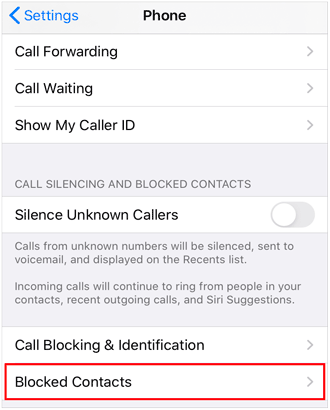
Android デバイスに写真を送信するときに iPhone でソフトウェアの非互換性が発生しないようにするには、iOS を最新の状態に保つ必要があります。送信側デバイスと受信側デバイスをスムーズに動作させたい場合は、それらが更新されていることを確認してください。 iOS を更新するには、次の手順に従ってください。
ステップ 1: [設定] に移動し、[一般] > [ソフトウェア アップデート] を選択します。
ステップ 2:利用可能な iOS アップデートがあるかどうかを確認できます。
ステップ 3: 「ダウンロードしてインストール」オプションをタップして、デバイスを更新します。
ステップ 4: iPhone は自動的にダウンロードとアップデートを開始します。

iPhone から Android に写真を送信できない場合は、iPhone をリセットしてください。これを行うと、iPhone 関連の問題のほとんどを解決できます。工場出荷時設定へのリセットは最後の手段であり、他のすべての修正が失敗した場合に実行する必要があります。工場出荷時設定にリセットする前に、重要なデータを必ずバックアップしてください。 iPhone を出荷時設定にリセットするには、以下の手順に従ってください。
ステップ 1: 「設定」>「一般」>「 iPhone の転送またはリセット」を開きます。
ステップ 2: 「すべてのコンテンツと設定を消去」ボタンをタップします。
ステップ 3:パスコードを入力してアクションを確認すると、消去プロセスが開始されます。

こちらもお読みください: iPhone から Android へのデータ転送に関する包括的なガイド
貴重なスナップ写真を失いたくないですよね? iPhone が Android に写真を送信できない問題に対処している場合は、まず写真を安全に保管していることを確認してください。
このような状況では、この写真転送ツール - Samsung Data Transferを使用して助けを求めることができます。これは、iOS から Android に写真を効率的に転送できるプログラムです。 Android スマートフォンで高品質の写真をすべて一度に入手できます。
もちろん、 iPhone の音楽、ビデオ、連絡先などを Android スマートフォンやタブレットに送信するために使用することもできます。このソフトウェアはさまざまな OS と幅広く互換性があるため、iOS および Android デバイスでも適切に動作します。
- 元の品質で写真を iOS から Android に簡単に転送します。
- iPhone から Android ガジェットにテキスト メッセージ、連絡先、ビデオなどを高速送信します。
- 送信する前にカテゴリ別にファイルを選択できるようにします。
- ほとんどの世代の iPhone、iPad、iPod touch デバイス、およびさまざまな Android スマートフォンやタブレットで適切に動作します。
写真を送信するには、このソフトウェアをダウンロードしてください。
ステップ 1. コンピュータでプログラムを実行する
ソフトウェアをコンピュータにダウンロードしてインストールした後、デスクトップで起動します。
ステップ 2. デバイスを認識させる
USB ケーブルを介してデバイスをコンピュータに接続します。その後、Android スマートフォンで USB デバッグ モードを有効にし、iPhone で「信頼」ポップアップをタップします。
ステップ 3. 転送する写真を選択する
iPhone を「ソース」デバイスとして左側に置き、中央のパネルで「写真」オプションを選択します。必要に応じて、他のファイルタイプを確認することもできます。次に、「コピー開始」をクリックして画像を Android デバイスに送信します。

iPhone が Android スマートフォンに写真を送信しない理由がわかりました。 iPhone を出荷時設定にリセットする前に、上記の解決策を使用して iPhone のデータをバックアップしてください。 iPhone から Android に写真を移動する便利で安全な方法が必要な場合は、 Samsung Data Transfer が注目すべきツールです。すべての画像を一度に送信でき、使用時に広告は表示されません。さらに、ビデオ、曲、書籍などの他のデータも移動できます。
関連記事
【6つの究極の方法】iPhoneからAndroidにAirDropする方法は?
Android から iPhone に SIM カードをシームレスに切り替えるチュートリアル
iPhoneからiPhoneへの転送にかかる時間を確認する[便利な方法が含まれています]
Smart Switch iPhone - その仕組みと選択できる代替案
iPhoneのデータ転送が進まない問題を解決する方法[簡単かつ確実]
修正済み: 連絡先が新しい iPhone に転送されなかった場合の迅速な解決
Copyright © samsung-messages-backup.com All Rights Reserved.